Након што прођу кроз овај водич, корисници ће моћи да деинсталирају ручно инсталирани Мицрософт Едге тако што ће научити следећи садржај:
- Како деинсталирати унапред инсталирани Мицрософт Едге?
- Како деинсталирати Мицрософт Едге Инсидер Буилд?
Како деинсталирати унапред инсталирани Мицрософт Едге?
Мицрософт нуди неколико апликација и софтвера који су унапред инсталирани на Виндовс ОС. Један од њих је „ Мицрософт ивица ” који је интегрисан као основни део и не може се уклонити или деинсталирати. Иако постоје неки алати независних произвођача који могу уклонити све унапред инсталиране апликације и софтвер на Виндовс-у. Међутим, ове алатке нису безбедне за коришћење јер су ове алатке често пуне вируса и злонамерног софтвера, које власници тог алата могу користити против вас.
Ако сте некако успели да уклоните „ Мицрософт ивица ” користећи алате треће стране (најнебезбеднији метод), увек ће се аутоматски поново инсталирати када се инсталира нова ажурирања за Виндовс. Такође може да забрља са ажурирањем система што може зауставити инсталирање нових ажурирања на вашем систему.
Непрестано се побољшава, а нове функције се додају са сваком градњом, због чега Мицрософт препоручује коришћење „ Мицрософт ивица ”.
Како деинсталирати Мицрософт Едге Инсидер Буилд?
Ако сте ручно инсталирали “ Мицрософт ивица “, који се понекад назива „ Инсајдерски канал Мицрософт Едге ”. Тренутно само следећа три канала нуде се:
- Канарски канал је најмање стабилна верзија Мицрософт Едге-а која се свакодневно ажурира да би се исправиле грешке или за додавање нових функција.
- Дев Цханнел пружа најбоља побољшања која су тестирана на „Цанари Цханнел“-у, а ново ажурирање се објављује сваке недеље.
- Бета канал је најстабилнији и укључује функције које не садрже грешке (тестирано у друге две верзије).
Да бисте уклонили или деинсталирали Мицрософт Едге инсајдерску верзију, следите ове кораке:
Корак 1: Отворите Виндовс услужни програм „Додај или уклони програме“.
Виндовс „Додај или уклони програме“ је уграђени услужни програм који управља свим инсталираним апликацијама и софтвером. Да бисте га покренули, притисните „ Виндовс ” и покрените „ Додајте или уклоните програме ” подешавање преко Старт менија:
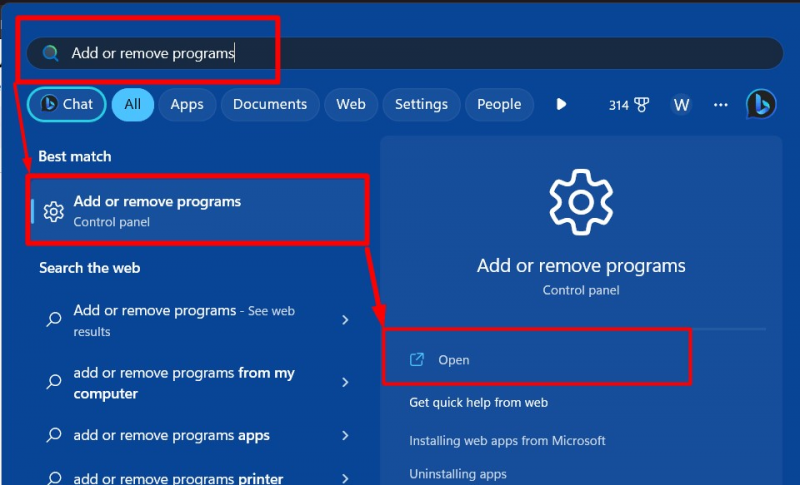
Корак 2: Деинсталирајте Мицрософт Едге
У „ Додајте или уклоните програме “, кликните на три тачке поред „ Мицрософт Едге Дев ” или другу инсајдерску верзију коју сте инсталирали. Затим изаберите „ Деинсталирај ' опција:
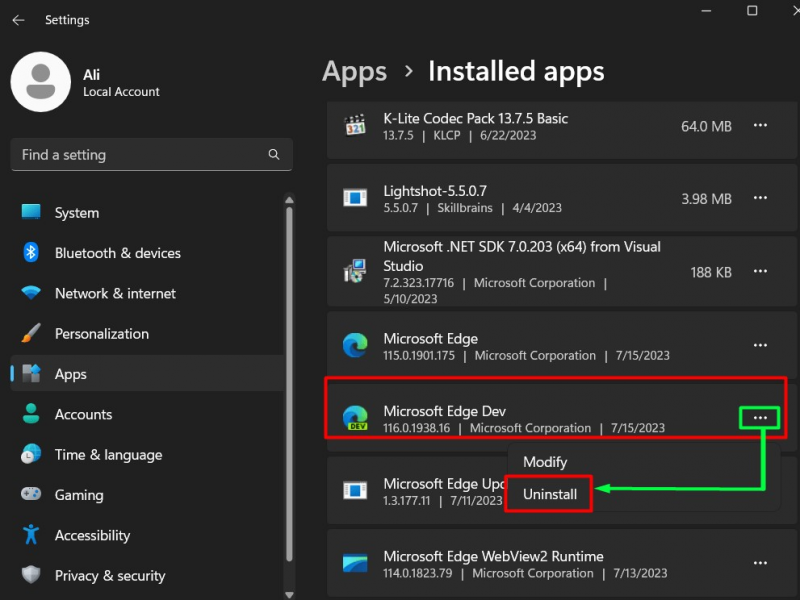
Опет, покрените „ Деинсталирај ” дугме да бисте деинсталирали Мицрософт Едге:
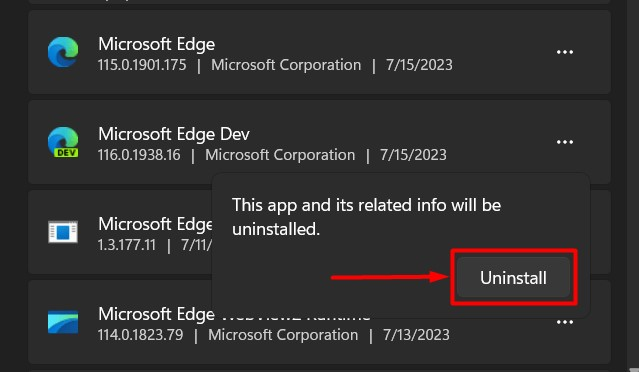
Сада започните процес деинсталације кликом на „ Деинсталирај ” дугме из следећег искачућег прозора:
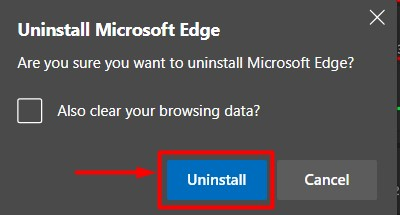
Белешка: Тренутно не постоји сигуран начин да уклоните или деинсталирате унапред инсталирани Мицрософт Едге и све методе (тестиране од стране стручњака) не раде. Пошто се не може уклонити или деинсталирати, било би боље да пређете на њега.
То је све за деинсталирање Мицрософт Едге-а.
Закључак
Унапред инсталирани “ Мицрософт ивица ” дугме за деинсталирање је засивљено јер се не може деинсталирати. Иако постоје неки небезбедни алати или софтвер трећих страна који могу да уклоне Мицрософт Едге. Али постоји велика вероватноћа да софтвер долази са вирусом или малвером. Ручно инсталирана верзија „ Мицрософт ивица ” може се деинсталирати без икаквих проблема. Овај водич открива одговоре на питање да деинсталирате Мицрософт Едге ако је деинсталација засивљена.